გამოცდილი და დადასტურებული გადაწყვეტა თქვენი კომპიუტერის მოცულობის ნორმალიზებისთვის
- თუ Windows-ის ხმა იკლებს აპების გადართვისას, ეს შეიძლება გამოწვეული იყოს გაუმართავი აუდიო დრაივერით.
- აპების დამატება მომწოდებლებზე, როგორიცაა Asus Armory Crate, ასევე ცნობილია, რომ იწვევს ამ პრობლემას.
- ამ პრობლემის მოგვარება შეგიძლიათ თქვენი აუდიო დრაივერის დეინსტალაციისა და ხელახალი ინსტალაციის გზით.
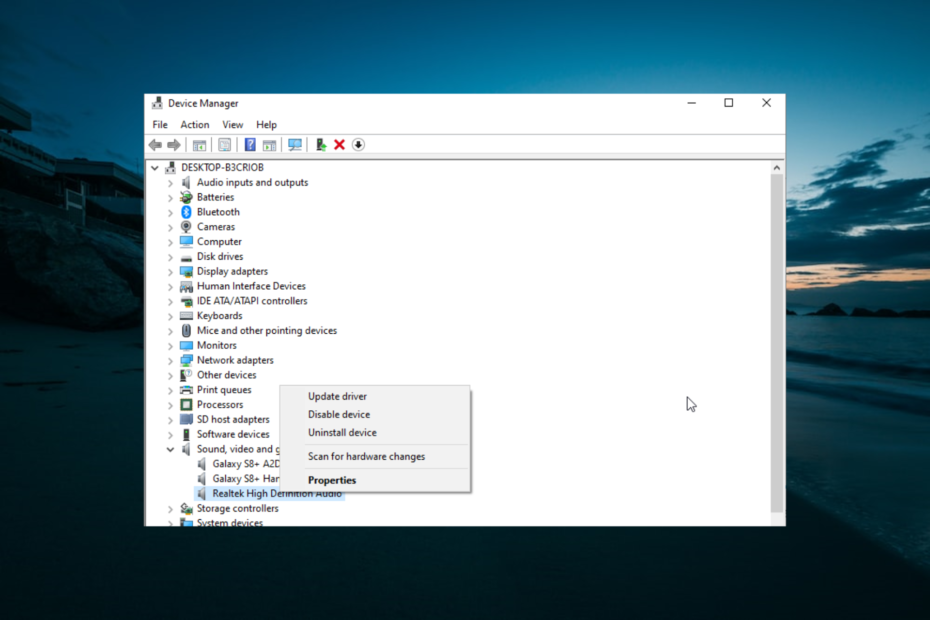
Xდააინსტალირეთ ჩამოტვირთვის ფაილზე დაწკაპუნებით
- ჩამოტვირთეთ Restoro PC Repair Tool რომელიც მოყვება დაპატენტებულ ტექნოლოგიებს (ხელმისაწვდომია პატენტი აქ).
- დააწკაპუნეთ სკანირების დაწყება იპოვონ Windows-ის პრობლემები, რამაც შეიძლება გამოიწვიოს კომპიუტერის პრობლემები.
- დააწკაპუნეთ შეკეთება ყველა პრობლემების გადასაჭრელად, რომლებიც გავლენას ახდენს თქვენი კომპიუტერის უსაფრთხოებასა და შესრულებაზე.
- Restoro ჩამოტვირთულია 0 მკითხველი ამ თვეში.
ამის შესახებ Windows 10-ის მომხმარებლებმა განაცხადეს კომპიუტერი ხმა იკლებს თავისით. ადამიანების უმეტესობა ამ პრობლემას აწყდება ზოგიერთ აპზე ხმის დაკვრის მცდელობისას.
ეს შეიძლება იყოს შემაშფოთებელი, რადგან თქვენ უნდა გაზარდოთ ხმა აპებს შორის გადასვლისას. საბედნიეროდ, ეს არის პრობლემა, რომელიც შეიძლება ადვილად გამოსწორდეს, როგორც ამ სახელმძღვანელოში გაჩვენებთ.
რატომ იზრდება ჩემი ხმა Windows 10-ზე?
ჩვენ ვხვდებით, რომ რამდენიმე ელემენტმა შეიძლება გამოიწვიოს ეს პრობლემა. ზოგიერთი მათგანი მოიცავს შემდეგს:
- კონფლიქტური აუდიო დრაივერები– Windows 10-ს შეიძლება ჰქონდეს რამდენიმე აუდიო დრაივერი დაყენებული, რამაც შეიძლება გამოიწვიოს თავსებადობის პრობლემები, რაც გამოიწვევს ხმის მერყეობას.
- ფონური პროგრამები – ზოგიერთმა პროგრამამ შეიძლება ხელი შეუშალოს აუდიოს პარამეტრებს, რამაც გამოიწვია ხმის რყევები.
- აუდიო პარამეტრები – შეიძლება იყოს პრობლემა სისტემის აუდიო პარამეტრებთან, რაც იწვევს ხმის მერყეობას.
- დაზიანებულია სისტემის ფაილები – დაზიანებულმა სისტემურმა ფაილებმა შეიძლება გამოიწვიოს სხვადასხვა პრობლემები, მოცულობის მერყეობის ჩათვლით.
- მავნე პროგრამა – მავნე პროგრამამ შეიძლება ხელი შეუშალოს აუდიო პარამეტრებს, რამაც გამოიწვიოს ხმის რყევები.
ზემოთ მოყვანილი ელემენტები ასევე შეიძლება იყოს პასუხისმგებელი Microsoft-ის Surface-ის მოცულობის შემცირებაზე. ასე რომ, უმჯობესი იქნება, თუ სცადეთ ქვემოთ მოცემული გადაწყვეტილებები.
რა გავაკეთო, თუ კომპიუტერის ხმის ტემპი იკლებს?
სანამ ამ განყოფილებაში გადაწყვეტილებებს გააგრძელებთ, ქვემოთ მოცემულია პრობლემების მოგვარების რამდენიმე ნაბიჯი, რომელიც უნდა შეასრულოთ:
- წაშალეთ აპები Asus Armory Crate-ის გამყიდველიდან
- Discord შესუსტების გამორთვა
- გამორთეთ ნებისმიერი მიმაგრებული მოწყობილობა, როგორიცაა მაუსები, USB-ები ან კონტროლერები.
1. გაუშვით აუდიო პრობლემების მოგვარების პროგრამა
- პირველი, დააჭირეთ ფანჯრები გასაღები +მე და აირჩიეთ განახლება და უსაფრთხოება.
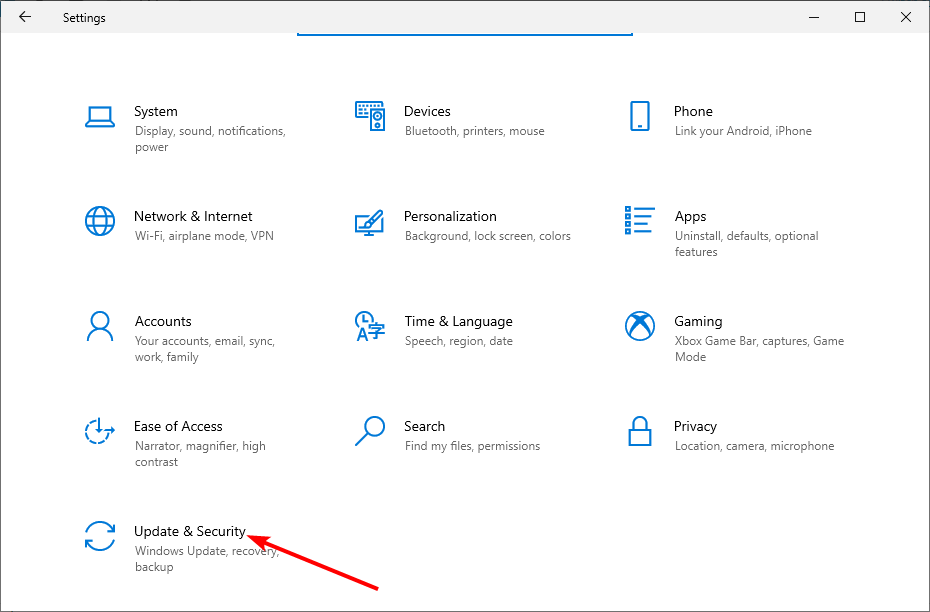
- აირჩიეთ პრობლემების მოგვარება მარცხენა პანელში და დააწკაპუნეთ დამატებითი პრობლემების მოგვარების საშუალებები.
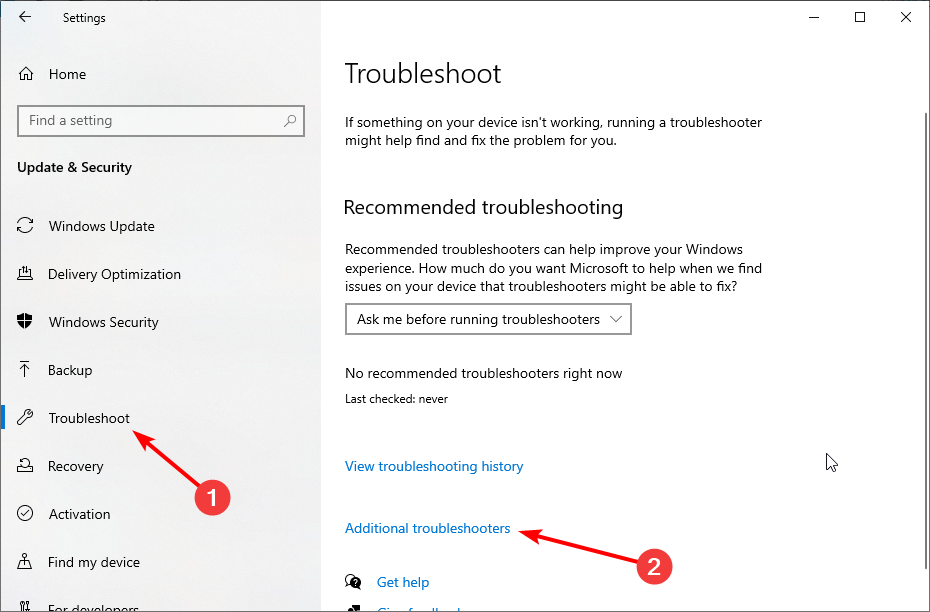
- ბოლოს აირჩიეთ აუდიოს დაკვრა და დააწკაპუნეთ გაუშვით პრობლემების მოგვარების პროგრამა.
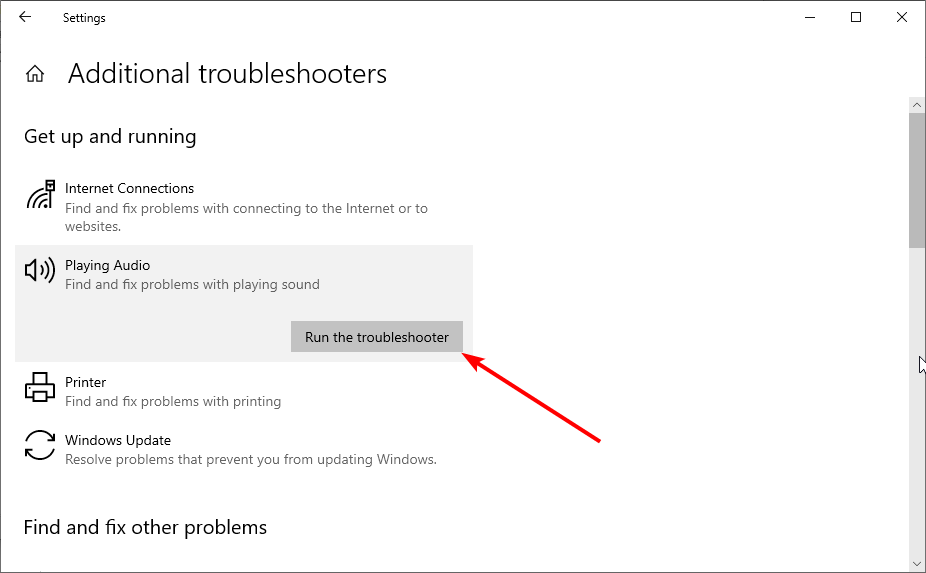
პრობლემების აღმოფხვრის ღილაკზე დაწკაპუნების შემდეგ, დაელოდეთ დიაგნოზის დასრულებას და შეასრულეთ პრობლემების აღმოფხვრის ყველა რეკომენდებული ნაბიჯი.
2. განაახლეთ თქვენი აუდიო დრაივერი
- დააჭირეთ ფანჯრები გასაღები + რ, ტიპი devmgmt.mscდა დააჭირეთ შედი გასახსნელად Მოწყობილობის მენეჯერი.

- გააფართოვეთ ხმის, ვიდეოს და თამაშის კონტროლერები კატეგორია, დააწკაპუნეთ აუდიო დრაივერზე მარჯვენა ღილაკით და აირჩიეთ დრაივერის განახლება.
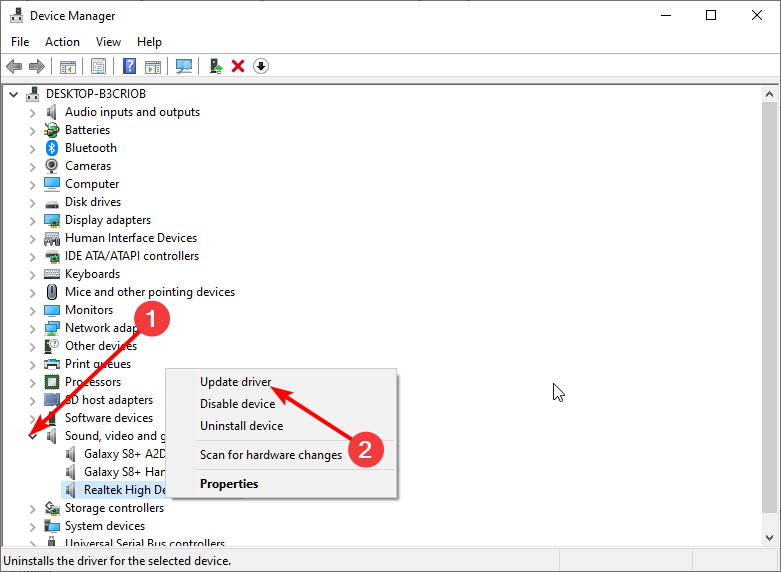
- ბოლოს აირჩიე ავტომატურად მოძებნეთ მძღოლები და დააინსტალირეთ ნებისმიერი ხელმისაწვდომი განახლება.
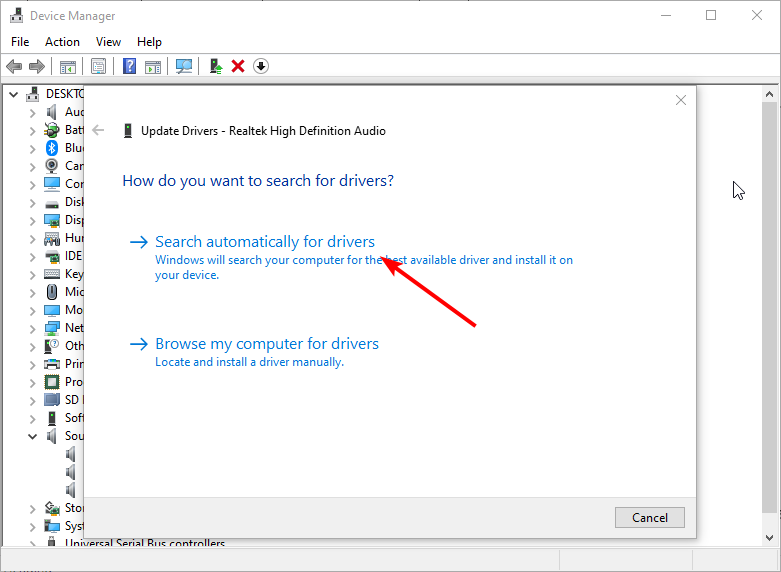
ექსპერტის რჩევა:
სპონსორირებული
კომპიუტერის ზოგიერთი პრობლემის მოგვარება რთულია, განსაკუთრებით მაშინ, როდესაც საქმე ეხება დაკარგული ან დაზიანებული სისტემის ფაილებსა და Windows-ის საცავებს.
დარწმუნდით, რომ გამოიყენეთ სპეციალური ინსტრუმენტი, როგორიცაა ფორტექტი, რომელიც დაასკანირებს და ჩაანაცვლებს თქვენს გატეხილ ფაილებს მათი ახალი ვერსიებით მისი საცავიდან.
მოძველებული დრაივერი არის კიდევ ერთი შესაძლო ფაქტორი, რამაც შეიძლება გამოიწვიოს Windows-ის ხმის შემცირების პრობლემა. ასე რომ, თუ დრაივერის ხელით განახლება არ მუშაობს, უნდა წაშალოთ დრაივერი და გადატვირთოთ კომპიუტერი.
ეს საშუალებას მისცემს თქვენს კომპიუტერს დააინსტალიროს ნაგულისხმევი დრაივერი.
თუ გსურთ თქვენი ყველა დრაივერის ავტომატურად განახლება შეუფერხებლად, უნდა გაითვალისწინოთ მესამე მხარის პროგრამული უზრუნველყოფა.
- ჩამოტვირთეთ და დააინსტალირეთ DriverFix.
- გაუშვით აპლიკაცია.
- დაელოდეთ DriverFix-ს, რომ აღმოაჩინოს ყველა თქვენი გაუმართავი დრაივერი.
- პროგრამული უზრუნველყოფა ახლა გაჩვენებთ ყველა დრაივერს, რომელსაც აქვს პრობლემები და თქვენ უბრალოდ უნდა აირჩიოთ ის, ვინც გსურთ გამოსწორდეს.
- დაელოდეთ DriverFix-ს ჩამოტვირთავს და დააინსტალირებს უახლესი დრაივერები.
- Რესტარტი თქვენს კომპიუტერში ცვლილებების ძალაში შესვლისთვის.

DriverFix
დრაივერები აღარ შექმნიან პრობლემას, თუ დღეს გადმოტვირთავთ და იყენებთ ამ მძლავრ პროგრამულ უზრუნველყოფას.3. გადადით ან გამოიყენეთ ზოგადი აუდიო დრაივერი
- დააჭირეთ ფანჯრები გასაღები + რ, ტიპი devmgmt.mscდა დააჭირეთ შედი გასახსნელად Მოწყობილობის მენეჯერი.

- გააფართოვეთ ხმის, ვიდეოს და თამაშის კონტროლერები კატეგორიაში, დააწკაპუნეთ მარჯვენა ღილაკით თქვენს Realtek აუდიო დრაივერზე და აირჩიეთ დრაივერის განახლება.

- აირჩიეთ დაათვალიერე ჩემი კომპიუტერი დრაივერებისთვის.
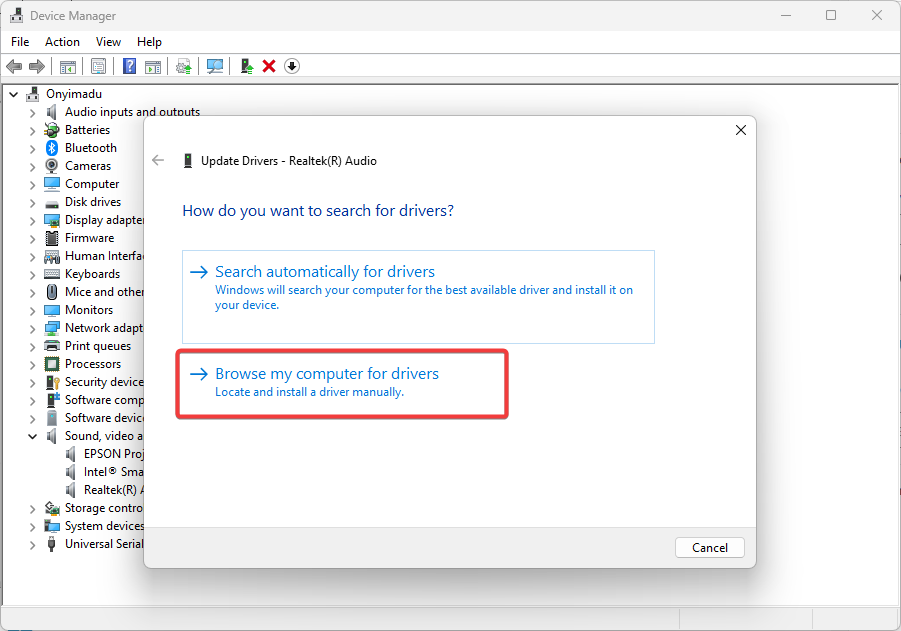
- დააწკაპუნეთ ნება მომეცით ავირჩიო ჩემს კომპიუტერზე არსებული დრაივერების სიიდან ვარიანტი.

- და ბოლოს, აირჩიეთ თქვენი სწორი აუდიო დრაივერი სიიდან და დააჭირეთ შემდეგი.
- Windows 10 ავარია გაშვებისას? გამოსწორების 8 სწრაფი გზა
- 0xe0000024 bdf5h OneNote სინქრონიზაციის შეცდომა: როგორ გამოვასწოროთ იგი
- როგორ შევამციროთ Ping Ethernet-ის გარეშე – გავაუმჯობესოთ შეყოვნება უკეთესი თამაშებისთვის
4. შეცვალეთ ხმის გაუმჯობესების პარამეტრები
- დააწკაპუნეთ მაუსის მარჯვენა ღილაკით ხმების ხატულაზე დესკტოპის ქვედა მარჯვენა კუთხეში და აირჩიეთ ხმები.

- დააწკაპუნეთ კომუნიკაციები ჩანართი ზედა.
- ახლა, მონიშნეთ რადიო ღილაკი Არაფრის კეთება და დააწკაპუნეთ კარგი.
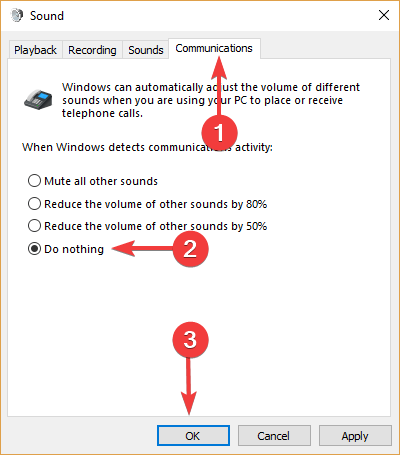
- შემდეგი, დააწკაპუნეთ დაკვრა ჩანართი.
- დააწკაპუნეთ მარჯვენა ღილაკით დინამიკები/ყურსასმენები და აირჩიეთ თვისებები.
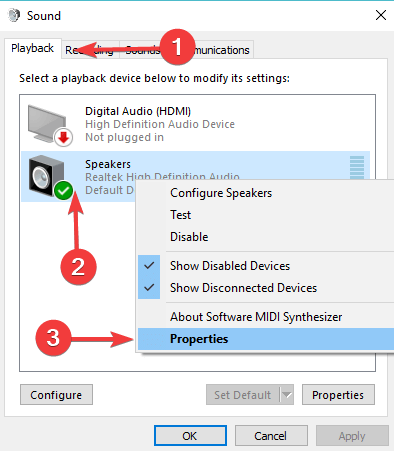
- გადადით გაძლიერებები ჩანართი.
- ახლა მონიშნეთ გვერდის ველი გამორთეთ ყველა ხმოვანი ეფექტი და დააწკაპუნეთ კარგი.
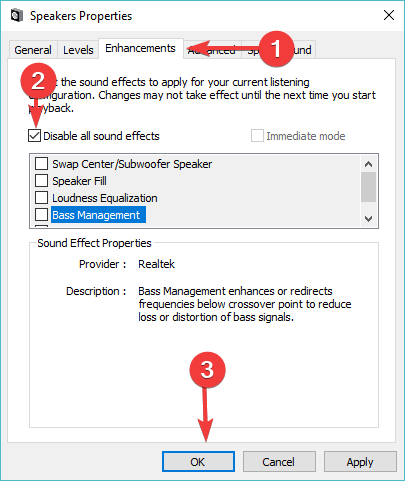
- და ბოლოს, შეამოწმეთ, ჰქონდა თუ არა ამ ცვლილებას რაიმე გავლენა.
Windows-ის მოცულობა იკლებს, ეს საკითხი შეიძლება საკმაოდ იმედგაცრუებული იყოს. თუმცა, ეს არის გადაწყვეტილებების პრობლემა, როგორც ეს ნაჩვენებია ამ სახელმძღვანელოში.
თუ ამ საკითხის მეორე მხარის წინაშე დგახართ, ე.ი. Windows 10-ის მოცულობა ავტომატურად იზრდება, შეამოწმეთ ჩვენი დეტალური სახელმძღვანელო, რომ სწრაფად გამოასწოროთ.
და ბოლოს, მოგერიდებათ შეგვატყობინოთ გამოსავალი, რომელიც დაგეხმარებათ ამ პრობლემის მოგვარებაში ქვემოთ მოცემულ კომენტარებში.
![დისკის გამოსახულების ფაილი დაზიანებულია შეცდომით Windows 10-ში [დაფიქსირდა]](/f/c10e961661906a3f4b8aee9283daf1f1.jpg?width=300&height=460)

![Windows 10 აპრილის განახლება ახდენს დაფარვის დამალულ დისკებს [FIX]](/f/81876da399a53f7d73d15a2dde2ddc74.jpg?width=300&height=460)